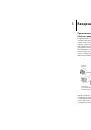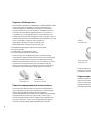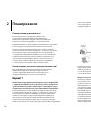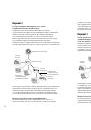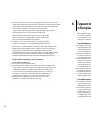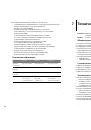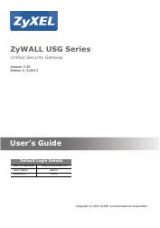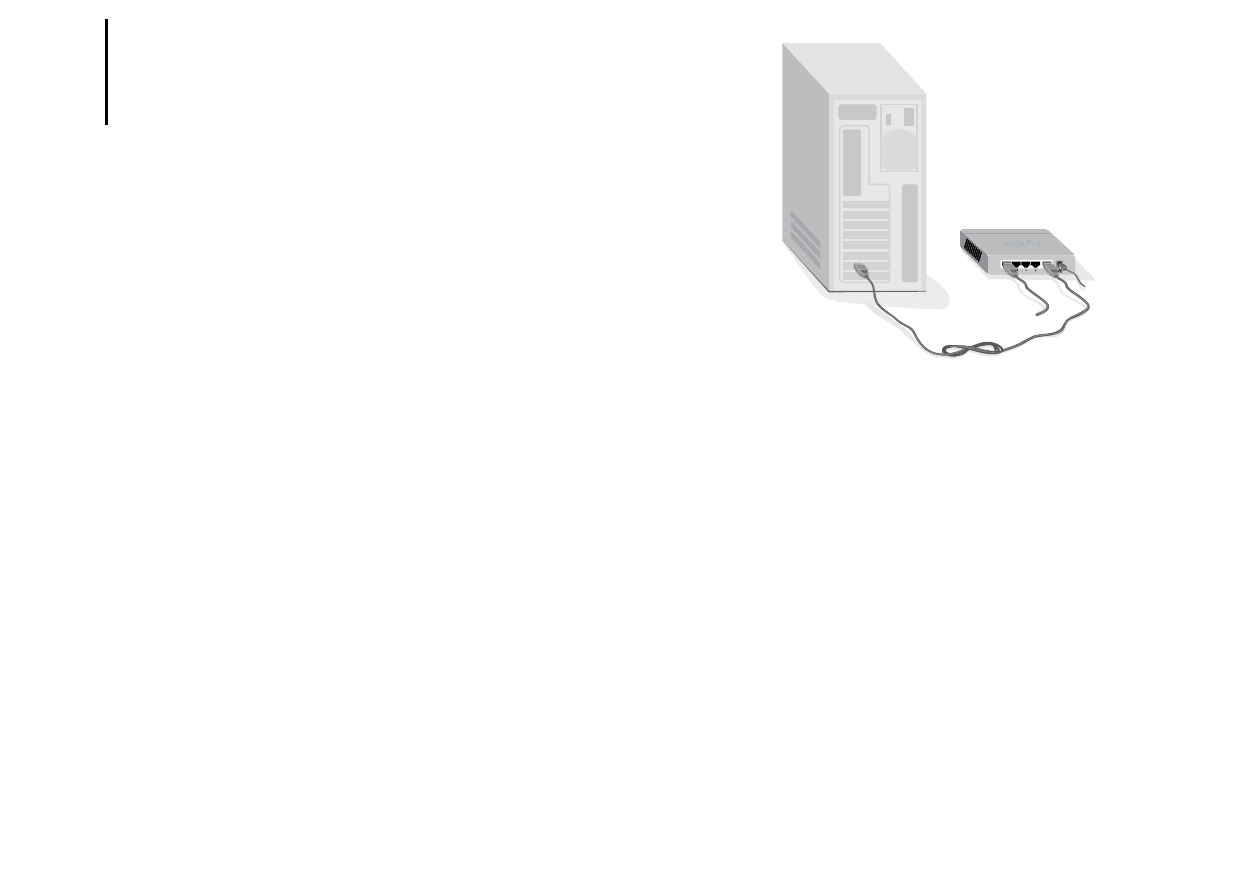
14
15
Инсталляция и подключение сетевого коммутатора
В этой главе описывается процесс подключения сетевого коммутатора.
В зависимости от выбранного в предыдущей главе варианта установки
процесс подключения коммутатора может немного различаться.
Шаг 1: Выберите место для установки коммутатора
Следуйте приведенным ниже рекомендациям при
выборе места расположения коммутатора:
Все порты Ethernet должны быть легкодоступны
Индикаторы статуса должны быть четко видны
Следует оставить свободными как минимум по пять сантиметров с
каждой боковой стороны коммутатора для хорошей вентиляции
Для предотвращения наводок не следует прокладывать кабели Ethernet
вблизи электропроводки и других источников электрических помех
Следует подключать коммутатор и другое компьютерное оборудование
к электрической розетке через сетевой фильтр. Он защитит
оборудование при внезапных скачках напряжения в электросети.
Шаг 2: Подключите коммутатор к электрической розетке
Подключите адаптер питания к разъему POWER 5V DC на
задней панели коммутатора. Используйте только адаптер
переменного тока, поставляемый с этим изделием.
Подключите адаптер питания к электрической
розетке через сетевой фильтр.
Индикатор PWR на передней панели должен загореться зеленым
цветом, показывая, что коммутатор получает питание.
Шаг 3: Подключите к коммутатору компьютеры
и другие сетевые устройства
Подсоедините один конец неиспользуемого кабеля
Ethernet к свободному порту на коммутаторе.
Подключите другой конец кабеля к компьютеру или сетевому устройству.
Подключите все оставшиеся компьютеры или сетевые
устройства к коммутатору. В зависимости от устройства
используйте кабели Ethernet требуемого типа.
�
�
�
�
�
1.
2.
3.
1.
2.
3.
Установка
3
Шаг 4: Проверьте ваш коммутатор
Включите все компьютеры и сетевые устройства,
подключенные к коммутатору.
Проверьте индикаторы LINK/ACT, чтобы убедиться, что
все кабели надежно подключены к коммутатору.
Каждый порт коммутатора, который подключен к сетевому устройству
или компьютеру, отмечен зеленым индикатором. Мигающий
индикатор порта означает передачу информации по данному порту.
Что дальше?
Сейчас коммутатор установлен и работает как часть вашей домашней
сети. Если вам потребуется изменить конфигурацию сети, вы
всегда можете подсоединить или отсоединить нужный компьютер
без необходимости отключать другие сетевые устройства.
Чтобы узнать больше о защите вашей сети от вирусов и
злоумышленников, ознакомьтесь с четвертой главой. Если
вы столкнулись со сложностями в ходе установки или
использования коммутатора, обратитесь к информации по
поиску и устранению неисправностей в пятой главе.
1.
2.
К модему ADSL или
интернет-центру
К адаптеру питания
Сетевой
коммутатор
Системный блок
с установленным
сетевым адаптером